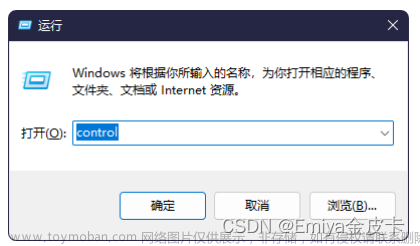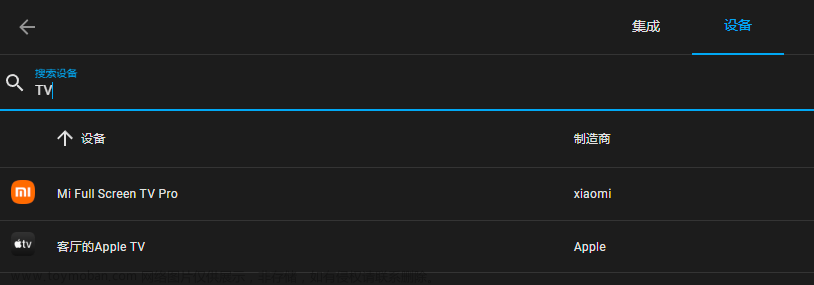2023.08.22更新
目前小米电视可以直接安装百度云客户端,使用百度云在线播放视频,支持1080p视频播放和自定义字幕,Plex的使命告一段落。
背景
最近突然想重温教父,本来想着直接投屏就可以,后来看了别人搭建的基于 NAS 的家庭影院很动心,也想依葫芦画瓢做一个,跟对象申请经费的时候被拒了,理由是有这钱还不如开个会员直接看。
我寻思不同电影在不同的平台上,难道我每个平台都开会员就为了看一两部电影,再者娱乐圈翻车又不是一两次了,万一某个明星又翻车,把电视剧/电影下架了咋办。想一想还是直接用笔记本搭一个简单的环境给我对象秀一把,看看能不能再申请点经费下来。
搭建环境
- 前端:小米电视
- 服务端:Windows11 + Plex server
采用 Plex 的原因很简单,跨平台、可免费使用一部分功能、支持公网串流(这次用不上)。
服务端
首先,直接上官网下载服务端,注意服务端藏在网页的最下面

注意看到是 Media Server 才是服务端,下载完成后直接运行,配置一下本地下载的视频文件位置
语言可以调成中文,看起来更舒服,顺带说一句,Plex 自动检索中文字幕的功能有时候有点问题,建议直接上传中文字幕,在播放界面选择自己上传的中文字幕体验更好。
客户端
要明白一点,刚才下载的是服务端,即使我们在电脑上直接播放,也需要下载对应的客户端进行播放,不要在服务端直接解码播放,非常卡。
Windows 端

还是进入官网,此时点击最上面的 download 可以下载客户端
选择windows 版本下载安装即可
小米电视
小米电视可以采用网络 ADB 的方式进行安装,首先需要解锁小米电视的开发者模式,点击设置-关于-版本信息,连击遥控器的 ok 键即可解锁开发者模式。
解锁开发者模式后进入设置-账户与安全-调试,打开调试开关。电脑上下载 ADB 工具此为谷歌官网,上不去的同学一会可以看我的 CSDN 分享,但是仍然强烈建议任何软件从官网上下载
将 ADB 工具解压到桌面,进入 ADB 文件夹,根据电视中网络信息显示的 IP 地址进行网络连接
>>> adb.exe connect [MiTV_IP]
# example
>>> adb.exe connect 192.168.10.115
# success
* daemon not running; starting now at tcp:5037
* daemon started successfully
# 注意这里显示验证失败,是因为没有在电视上同意调试
failed to authenticate to 192.168.10.115:5555
# 再次尝试连接
>>> adb.exe connect 192.168.10.115
already connected to 192.168.10.115:5555
再次尝试连接前,请注意电视屏幕上会跳出允许调试的命令,为了下一次调试方便可以勾上允许此电脑进行调试。
连接成功以后需要查看小米电视的安卓版本,因为 Plex 的电视客户端是根据安卓版本进行安装的。
# 进入小米电视的 shell 方便我们记录重要的数据
>>> adb.exe shell
# 显示该界面则证明我们进入小米电视的 shell 了
>shell@xmen:/ $
# 查看 cpu 信息
getprop | grep ro.product.cpu.abi

可以看出小米电视属于 armv7a 架构,随后我们需要查看安卓版本
getprop | grep ro.build.version.release

这里可以看出小米电视的安卓版本为 6.0.1,随后我们可以去 Plex 官网找到对应版本和对应架构的安装包,历史版本地址
找到之后直接点击对应的连接下载,随后采用 ADB 安装的方式即可文章来源:https://www.toymoban.com/news/detail-456989.html
>>> adb.exe -s [MiTV_IP:PORT] install [Plex_apk_file_path]
# example
>>>.\adb.exe -s 192.168.10.115:5555 install C:\Users\Administrator\Downloads\kepler-armv7a-googlePlay-stdExo-6.0.1.523-06b21b.apk
# success
Performing Push Install
pkg: /data/local/tmp/kepler-armv7a-googlePlay-stdExo-6.0.1.523-06b21b.apk
Success
# fail
Failure [INSTALL_FAILED_ALREADY_EXISTS] 这表示小米电视中已经存在 Plex,卸载电视里的版本再重新安装
安装成功后进入电视打开 Plex,根据屏幕提示绑定 Plex 账号即可文章来源地址https://www.toymoban.com/news/detail-456989.html
下载链接
- ADB 工具
到了这里,关于小米电视安装 Plex 打造家庭影院的文章就介绍完了。如果您还想了解更多内容,请在右上角搜索TOY模板网以前的文章或继续浏览下面的相关文章,希望大家以后多多支持TOY模板网!